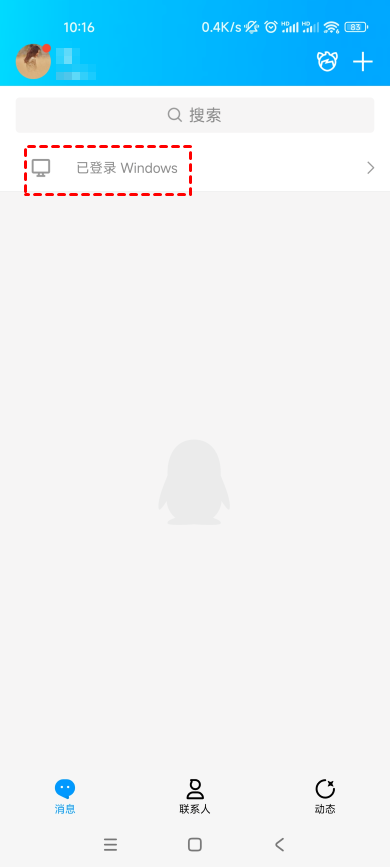手机文件如何传输到电脑?(2种免费方法)
阅读本文,我们将为您介绍手机如何传输文件到电脑,并提供两种免费的手机传输文件到电脑的方法。
手机如何传输文件到电脑?
“手机文件如何传输到电脑上?比如保存的照片、视频、小说和文档,怎样能迅速而简单地传输到笔记本电脑?有哪些方法既快捷又易于操作?此外,手机上的文件格式是否都能被电脑支持?”
当需要将手机文件传输到电脑时,有多种方法可供选择。今天我们将重点介绍两种常见且无需额外费用的文件传输方式:USB数据线和文件传输助手。
方法1.USB数据线
手机如何向电脑传输文件?安卓手机传输数据到电脑简单又快速的方式就是使用USB数据线,通过数据线将手机与电脑连接时,手机会提供多种模式供您选择,如充电、文件传输以及照片传输等。
步骤1. 手机文件如何传输到电脑?使用USB数据线将手机与电脑连接,然后在手机上,确保选择了文件传输模式(也称为MTP模式)。
步骤2. 连接成功后,电脑应自动识别手机,并将其显示为移动设备或存储设备。
步骤3. 打开电脑上的资源管理器,找到并访问手机设备,然后即可浏览、复制或移动所需的文件。
方法2.文件传助手
当涉及到快速文件传输时,除了常规的方式外,还有一系列第三方应用可供选择,比如微信文件助手、QQ文件传输等。这些应用不仅能够借助WiFi网络快速地将文件传输至您的电脑,还能提供更便捷的操作体验。
步骤1. 手机如何传输文件到电脑?使用您的QQ账号登录电脑版QQ,确保与手机上的账号一致。接着,在手机QQ应用中点击“已登录Windows”选项。
步骤2. 随后,点击“传文件”,您即可从手机中选择需要传输的文件,并将其发送至电脑端。
提示:QQ除了文件传输功能外,您还可以使用QQ远程控制电脑。
拓展阅读:手机控制电脑
远程看看是一款具备跨平台特性的远程桌面软件,它兼容Windows、iOS以及Android等多种操作系统。用户可以利用该软件,通过个人电脑或移动设备实现对其他电脑的远程访问。您可以在下载中心将软件安装到您的设备上,再按照以下步骤操作即可实现手机对电脑的远程控制。
步骤1. 运行远程看看软件,注册一个账号并完成登录步骤。
步骤2. 在您的手机上使用您在电脑上注册的相同账户登录。然后,点击“设备”选项,并选择您想要远程控制的目标电脑。
步骤3. 在操作列表中,点击“一键控制”按钮,即可使用手机远程操作电脑。
总结
手机文件如何传输到电脑?当需要传输小文件时,常见的工具软件如微信、QQ等是不错的选择。因为在手机或电脑上,一般都会安装这些即时通讯软件,可以方便地使用它们进行传输。但如果需要传输大文件,那么使用USB数据线传输文件可能更为高效。